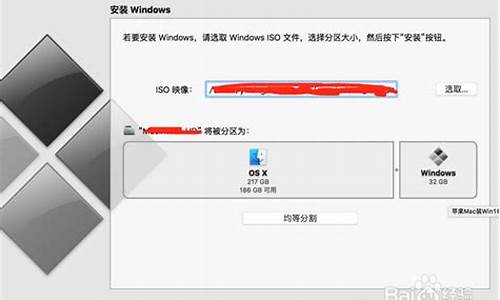虚拟大师使用方法_虚拟大师制作电脑系统教程
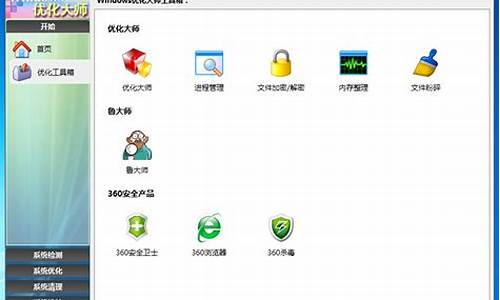
u盘重装win10是一个很好的有效解决各类系统故障问题的方法。不过电脑小白不知道u盘怎么重装win10怎么办?下文就给大家展示下详细的魔法猪装机大师工具制作u盘系统安装盘重装win10教程,有不懂的可参照教程操作。
工具/原料:
系统版本:windows10系统
品牌型号:联想小新air12
软件版本:魔法猪装机大师 v2290和一个8g以上的空白u盘
方法/步骤:
1、自行用电脑浏览器网上搜索下载安装魔法猪装机大师工具并打开,插入空白u盘,选择u盘重装系统模式,点击开始制作启动盘。
2、选择需要安装的win10系统制作u盘启动盘。
3、制作成功后,可先预览需要安装的电脑主板的启动热键,然后再拔除u盘退出。
4、插入启动盘进电脑中,启动进入u盘启动项,选择第一项pe系统回车进入。然后在pe系统桌面上打开魔法猪装机工具,选择win10系统点击安装到系统盘c盘。
5、安装完成后,选择立即重启电脑。
6、等待进入到win10系统桌面即表示u盘重装win10成功。
注意事项:安装系统之前,注意备份好系统盘的重要资料,关闭电脑杀毒软件,避免被拦截导致安装失败。
总结:
魔法猪装机大师工具先制作win10 u盘启动盘;
启动进入电脑u盘pe系统;
打开魔法猪装机工具安装win10系统;
安装成功后重启电脑,进入新的win10系统桌面即可。
一,先封装系统。
1.就是如何用虚拟机封装出GHO文件。首先是安装虚拟机,建立空白的虚拟机(是为了方便分区,把2345的推广软件装到D盘,不占用C盘空间,让系统更稳定)。建立好空白虚拟机以后,就要用到能进PE的系统镜象了,设置虚拟机的CD启动,选择能进PE的
系统镜象,设置好以后,在虚拟机开机画面按“ESC”进入选择启动项列表,然后选择从CD启动,进入到PE以后,把虚拟机硬盘分成两个盘(C盘和D盘),分好以后设置虚拟机关机。关机以后再次设置虚拟机的CD启动,这里就要选择系统母盘镜象,然后打开虚拟机电源,在虚拟机开机画面按“ESC”进入选择启动项列表,然后选择从CD启动,然后按提示,把母盘镜象安装到虚拟机的C盘。
2.等母盘安装完,进入到系统后,是一个纯净版的系统,也就是没装任何软件的系统,为了保证封装后能正常运行,最基本的要安装上flashplayer和C++运行库,安装完这两个以后,。然后就可以开始安装你专属的2345推广软件了,记得,一定要先断开网络连接再安装。还有一点要说的是,最好只建立一个文件夹,把推广软件都装在里面,方便
制作压缩和自解压包,记得装在D盘哦。。。装完软件以后,我建议先设置虚拟机关机,然后做一个完整的虚拟机克隆。
3.接下来要开始封装了,做好备份, 备份好以后,从克隆出来的虚拟机进入,就可以开始DIY系统的OEM信息了,,要开始制作压缩和自解压包了,目的是为了把安装
在D盘的软件打包进系统的GHO文件里,在装系统的时候再解压到D盘,这样桌面快捷方式指定的路径就能用了。
4.制作完自解压包以后,在C盘的Program Files文件夹内新建一个文件夹,把万能驱动助理包解压到里面,还有制作好的自解压包,也放到里面,为系统封装做准备,操作好以后就可以开始封装了。我用的封装工具是系统封装CEO,母盘系统这步,如果前面用DIY工具做过减肥的,都有说明,根据实际情况选择,目标系统这一步,勾上创建宽带连接和智能调整分辨率,然后分辨率手动设置一下1024*768,还有下方的密钥记得填,不然部署安装的时候会提示输入。接下来到计划任务这一步,系统安装前,选择运行万能驱动助理并添加,系统安装中,选择运行做好的自解压文件并添加,为了节省系统安装后的C盘空间,可以在首次进入桌面的时候,删除文件夹,就是在Program Files文件夹内新建的那个文件夹。到这里,系统封装基本完成了。
5.系统封装CEO封装完成,就可以重启了,然后虚拟机开机画面按ESC选择CD启动,进PE备份系统,可备份到U盘。
二。。制作系统光盘ISO镜象
1、首先将U盘插入电脑的USB接口,重要提示:制作过程U盘会被格式化,注意备份资料
2、运行UltraISO.exe程序,选择“文件”——“打开”,选择WindowsPE.iso文件
3、然后选择“启动光盘”——“写入硬盘映像”
4、在“硬盘驱动器”项目中选择你要制作成启动盘的U盘盘符
5、在“写入方式”项目中选择USB-HDD+或者USB-ZIP+,个人建议选择USB-ZIP+,兼容性比较好
6。最后,点击“写入”,等待数秒,程序提示制作成功完成后,就可以拔出U盘了。
声明:本站所有文章资源内容,如无特殊说明或标注,均为采集网络资源。如若本站内容侵犯了原著者的合法权益,可联系本站删除。